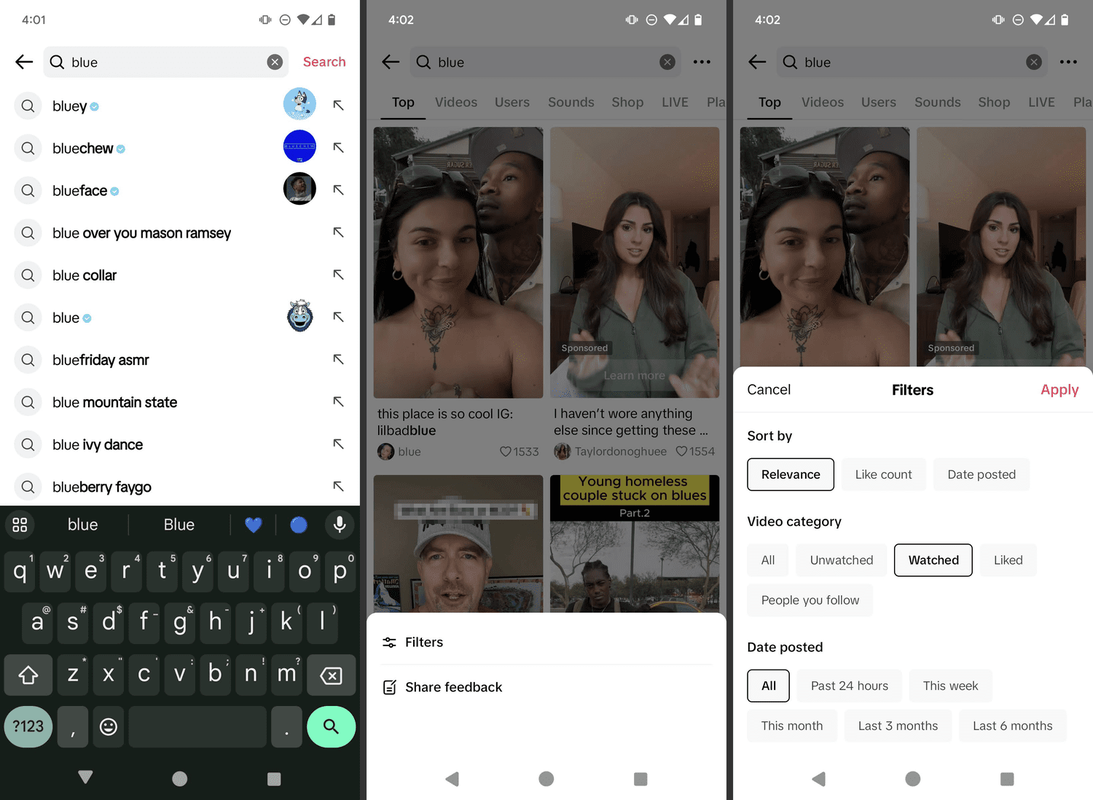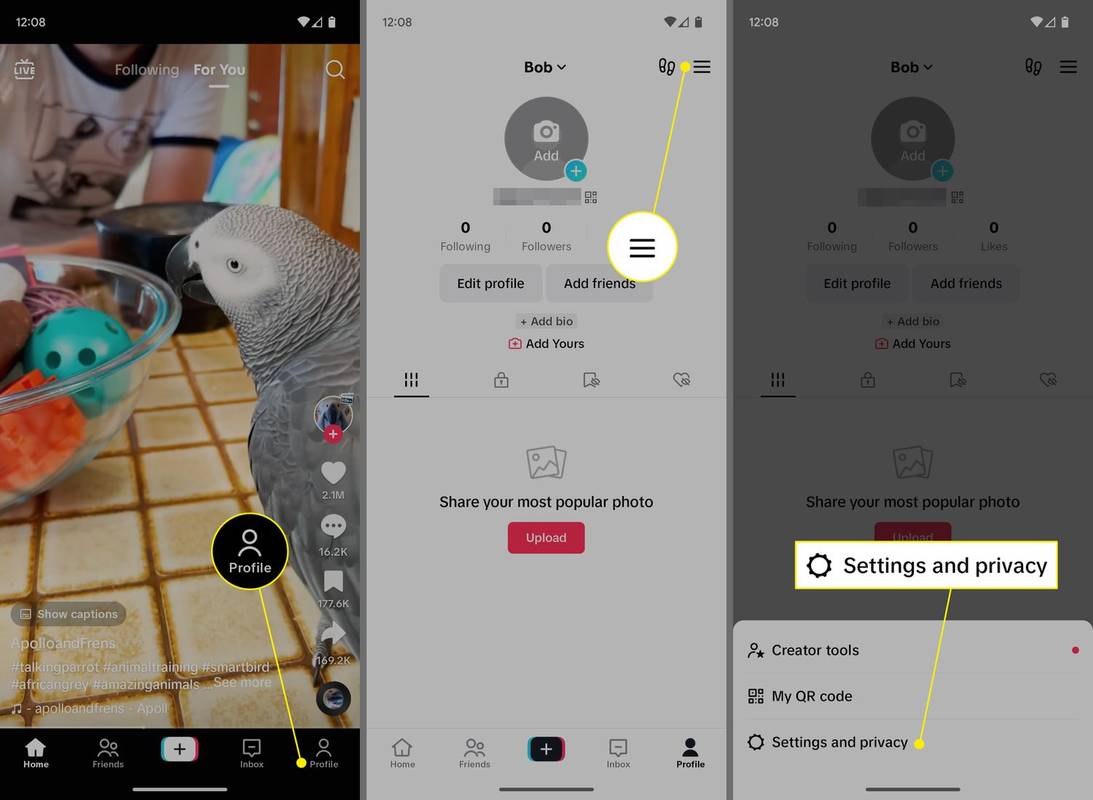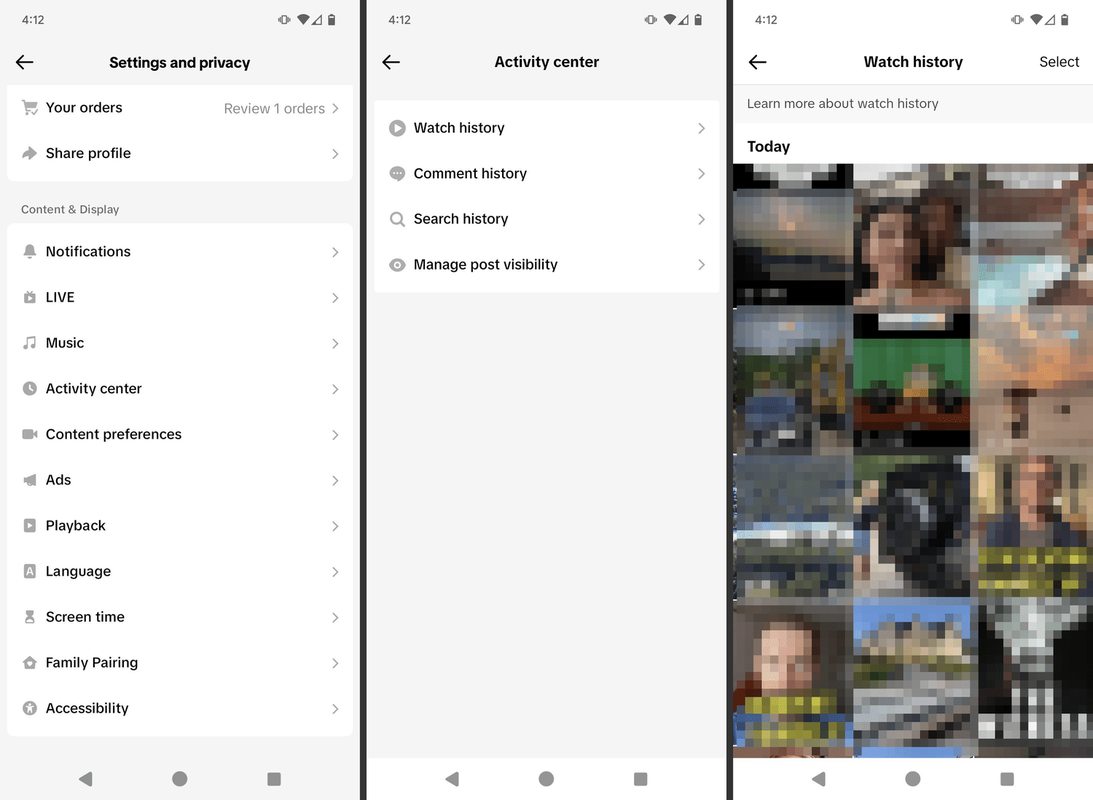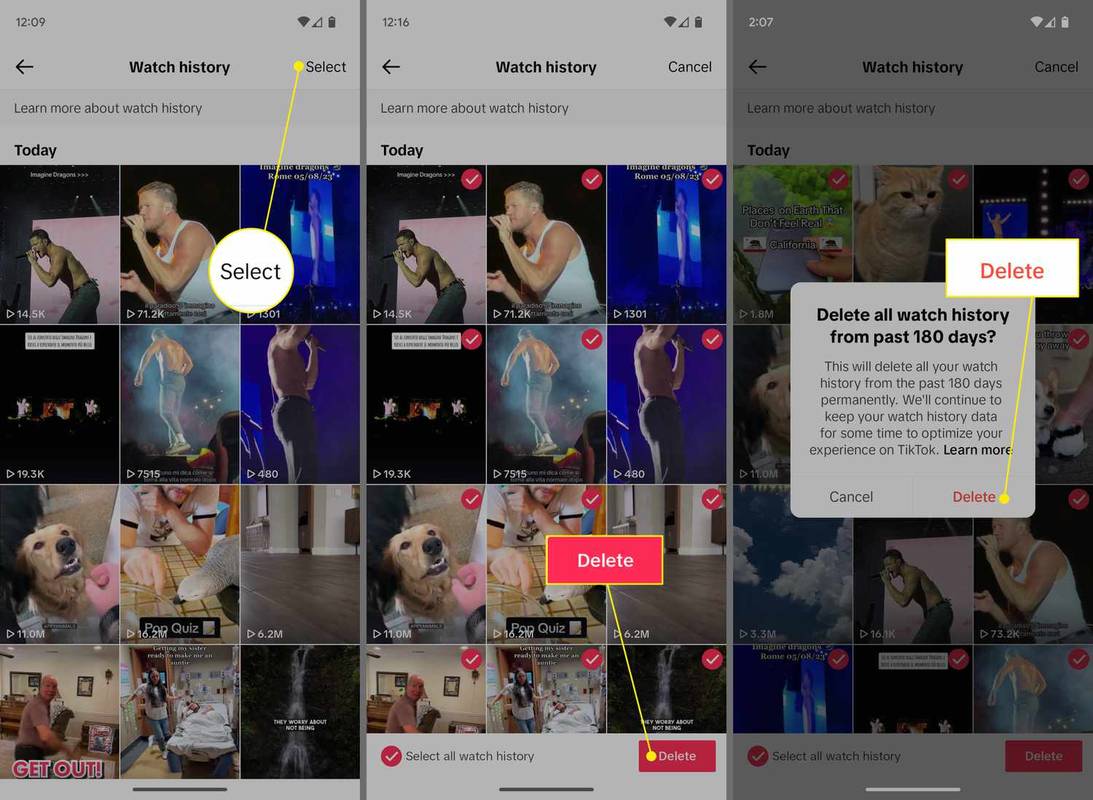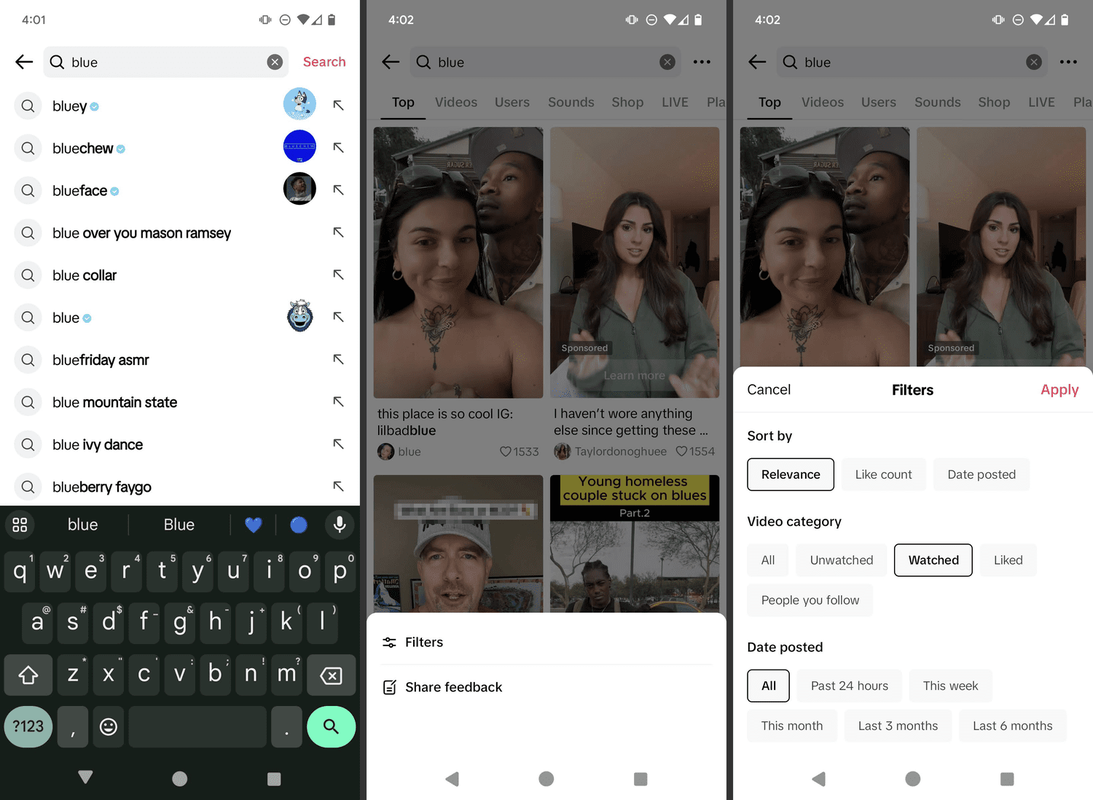知っておくべきこと
- タップ プロフィール > メニュー > 設定とプライバシー > アクティビティセンター > 視聴履歴 。
- 履歴を削除するには、 をタップします 選択する > すべての視聴履歴を選択 > 消去 > 消去 。
- 視聴したビデオを検索するには、 をタップします 家 > 検索 > 何かを入力 > メニュー > フィルター > 見た > 適用する 。
この記事では、TikTokの再生履歴を確認する方法を説明します。この手順は、Android および iOS 用の TikTok モバイル アプリに適用されます。
自分のTikTokを閲覧した人を確認する方法TikTokで自分の再生履歴を確認する方法
TikTok で以前に視聴した動画を見つけたい場合は、設定で視聴履歴全体を確認できます。
-
から 家 タブ、タップ プロフィール 右下隅にあります。
ラップトップをデスクトップとして使用する
-
タップ メニュー (3 本線) 右上隅にあります。
-
選択する 設定とプライバシー 。
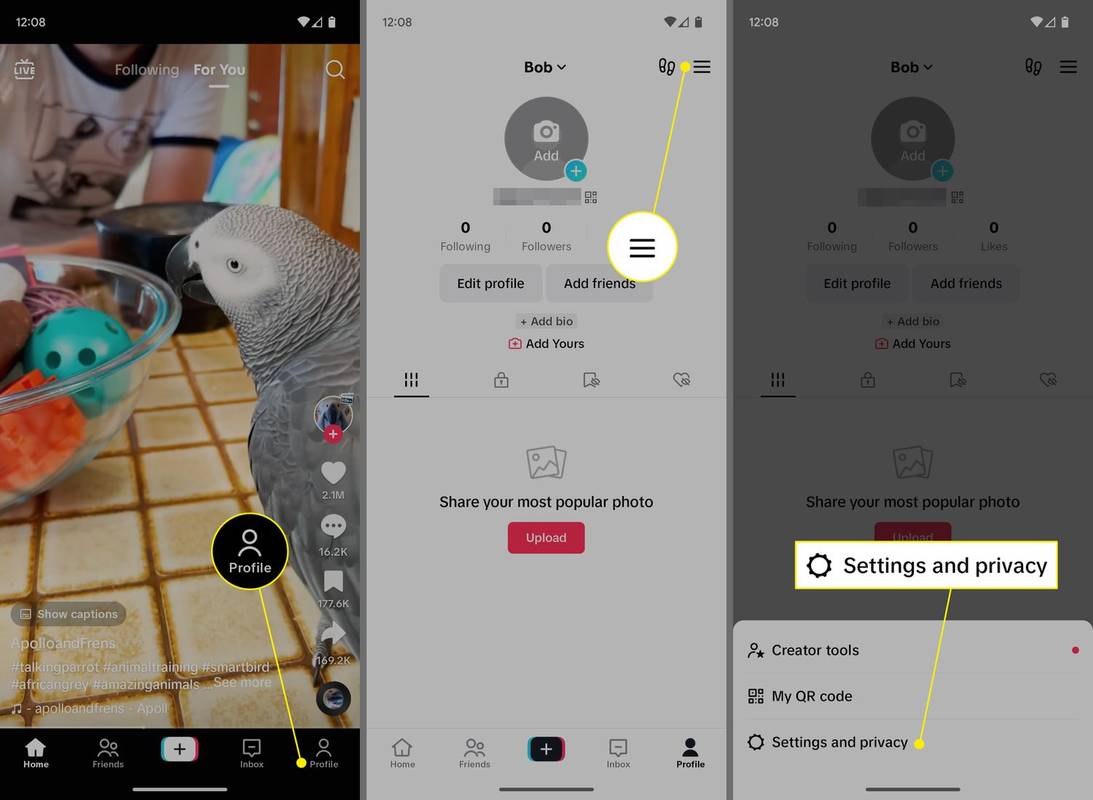
-
タップ アクティビティセンター 。
-
タップ 視聴履歴 。過去 180 日間に視聴したすべてのビデオが時系列で表示されます。もう一度見るにはビデオをタップします。
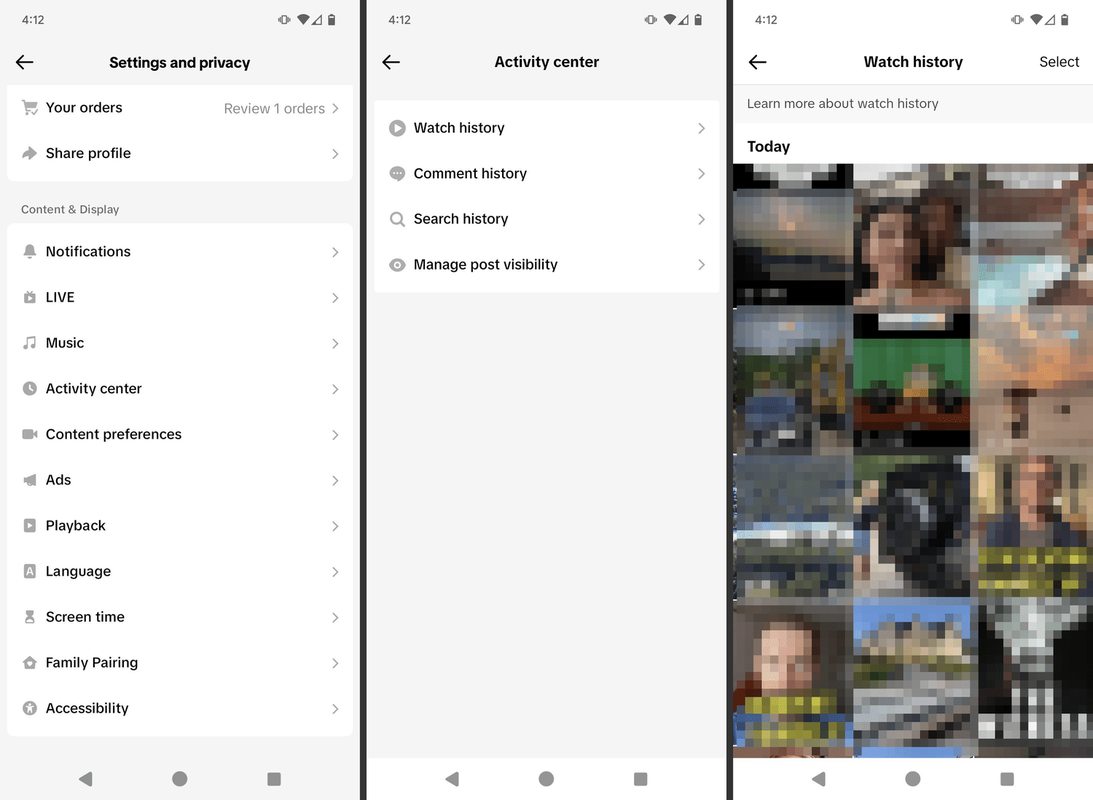
あなたはできる WebブラウザからTikTokを使用する , ただし、そこで視聴履歴を確認する方法はありません。また、Web ブラウザーから視聴したものは、モバイル アプリの視聴履歴リストに記録されません。
TikTokの再生履歴を削除する方法
TikTokの視聴リストから動画を削除したい場合は、プロフィール設定から行うこともできます。
動画は 180 日後に自動的に視聴リストから削除されます。
-
視聴履歴に移動し、 をタップします 選択する 。
スタートメニューが開かない
-
削除したい動画をタップします(または、 すべての視聴履歴を選択 )をタップし、 消去 。
-
タップ 消去 もう一度確認します。
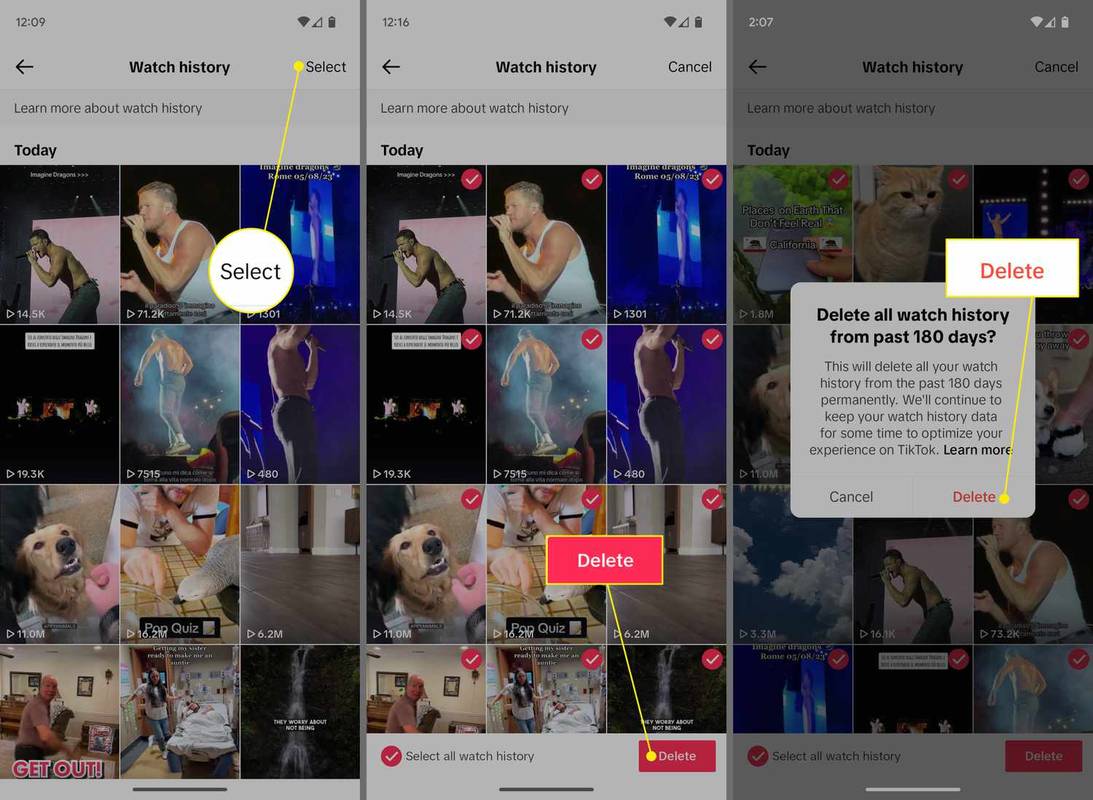
すでに視聴したTikTok動画を検索する方法
もう 1 つのオプションは、検索機能のフィルターを使用して、すでに視聴したビデオを見つけることです。
Facebookで大量のメッセージを送信する方法
-
から 家 タブで、 検索 アイコン(虫眼鏡)。
-
動画に関連するキーワード(タイトル、作成者、トピックなど)を入力し、 をタップします。 検索 。
-
をタップします。 メニュー 検索バーの右側にあるボタンをクリックして、 フィルター 。
-
タップ 見た 。
-
タップ 適用する 以前に視聴したビデオのみを検索結果に表示します。